启动信息盘由syslinux制作,解决了之前使用DOS启动再调动dos4grub和直接使用grub启动方式时,一些机器不能启动的问题。
包括的工具说明:
1、DOS工具使用了深度出的DOS工具、PM8.05 DOS版以及MAXDOS7.1工具盘的img映像文件;
2、WINPE使用的是深度4.0 U盘工具中的映像文件。之前使用的是老毛桃版,因不能识别SATA硬盘,本想自己加入SATA驱动,最近看到深度这个版本已支持intel和sis等多家的SATA驱动,所以就直接使用了。使用时作了以下修改:
a、为了将winpe启动文件都放到一个特定目录下,对原版中的winpe.ini及映像中的pecmd.ini文件作了修改。
b、更改映像文件大小为128M。因为原版深度映像为100M,启动后启用显卡驱动,网络功能后,因映像空间已使用完,无法再加载输入法等其他模块。
3、puppy linux是一款出现最早的live linux, 对linux感兴趣的朋友可以试用一下。使用的是英文版+中文包,支持上网,QQ等,功能非常全。
启动采用两级菜单,第一级菜单是syslinux菜单,此菜单下可以启动所有工具;为了加快映像文件装载的速度,使用了syslinux调用grub启动的方式,增加了第二级grub菜单,内容与第一级菜单完全相同。
为了解决一些U盘启动盘根目录下文件非常多,显得非常杂乱不便管理,本款U盘工具对目录进行了分类,根目录下只有三个目录:boot目录下是启动配置文件和三个DOS工具映像文件;MINIPE目录下是WINPE的启动文件及映像文件;puppy目录下是puppy linux。这三个目录请不要改名,否则无法启动。
制作过程非常简单,不需要安装额外的工具,步骤见下:
1、根据自己需求百度并下载相应的启动包。
2、如果U盘已经是FAT32/FAT16可跳过此步,制作过程不会损坏U盘数据。否则先备份U盘数据到硬盘中,然后在我的电脑中窗口中,在U盘上击右键选择“格式化”,文件系统选择FAT32,格式化U盘。
3、将下载的压缩包解压到U盘根目录下,U盘根目录下应该有boot, MINIPE, puppy三个目录(由于这三个目录是隐藏的,需要在文件夹选项中设置显示隐藏文件)
4、打开U盘中的boot目录,双击makeboot.bat文件,开始制作U盘启动信息。制作过程中只需正确输入U盘盘符,不需要输入额外的命令。完成后即可重启机器,选择从U盘启动。
包括上述的DOS工具、WINPE、PUPPY LINUX,解压到U盘后共占用248M空间,winpe 110M,puppy linux 120M。
压缩包2共有13M,名称为usb_boot.rar,只有DOS工具。
压缩包3,makeboot.rar是U盘启动制作批处理,上面两个压缩包已经有这个文件。之前从纳米盘下载的朋友由于没有这个文件,可以单独下载,将解压后的makeboot.bat文件放在U盘boot目录下即可。
如果你对syslinux和grub启动菜单文件比较熟悉,你可以修改syslinux和grub启动菜单文件,使用自己喜欢的工具映像,DIY自己的启动盘。
更多推荐
img文件制作linux启动u盘,用syslinux制作简单U盘启动盘教程

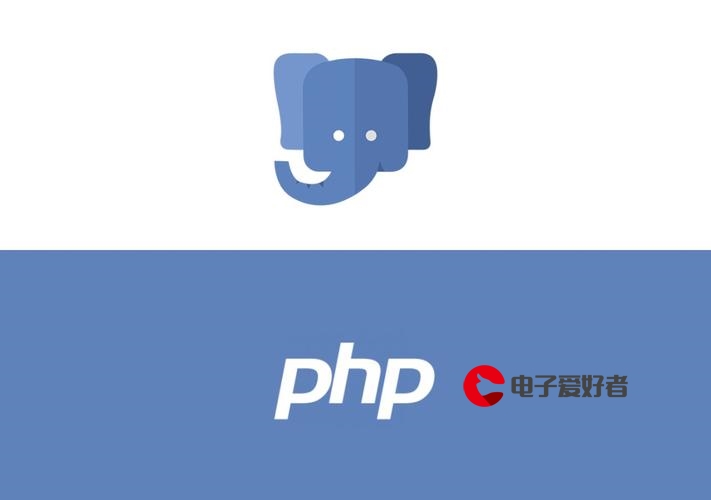






发布评论